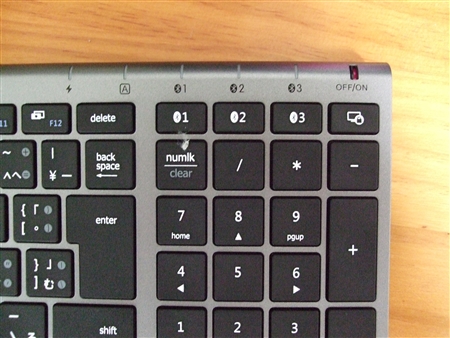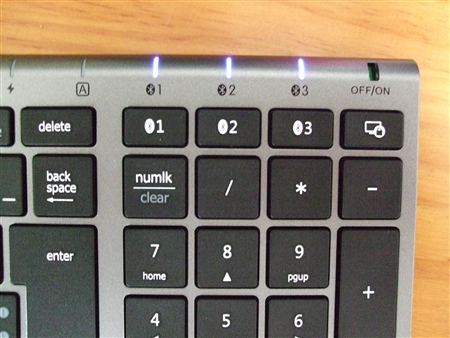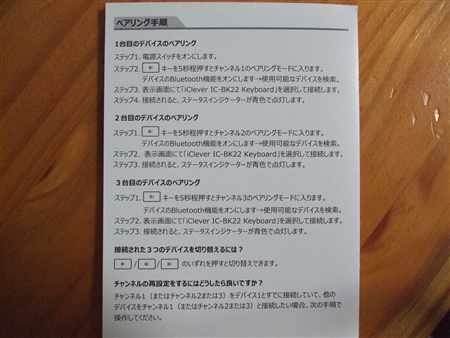iclever IC-BK22 ウルトラスリムフルサイズ Bluetooth充電式キーボードを購入してみました。
今までさほど気にならなかったキーボードですが、各キーのサイズやUSBコードが気になりだしてしまいました。
パソコンを新しく購入したのもありますが、極めつけがキーボードのコードが届かなかったのです。(T_T)
今までのパソコンにはBluetoothの機能がなかったので使えなかったのですが、新しいパソコンはWiFiとBluetooth機能があるので購入しちゃいました。
ワイヤレスキーボードの種類
ワイヤレスキーボードの種類には、USBにアダプターを刺して使用する2.4G規格のワイヤレスとBluetoothという規格があります。
どちらの規格もワイヤレスですが、Bluetooth規格の方が混線しなくていいと思います。(ワイヤレス電話・レンジやインターホンなど)
またパソコンのUSBの空きが少ない場合にはハブなどを利用しなくてはいけません。
Bluetooth規格は、だいたいWiFiの機能とセットになってパソコンに搭載されています。
ノートパソコンではこの機能が使えます。
ディスクトップパソコンのようにBluetoothがなくてもこのようにUSBに刺して使用できる物もあります。
iclever IC-BK22 ウルトラスリムフルサイズ Bluetooth充電式キーボード
今回購入したキーボードは、iclever IC-BK22 ウルトラスリムフルサイズ Bluetooth充電式キーボードです。
このキーボードにした理由は・・・
- Bluetooth充電式
- 各キーの大きさ
- 各キーの間隔
- テンキー
- キーのストローク
- マルチペアリング
こんな感じですが、一番はマルチペアリングですね。
このキーボード一つで3つのBluetooth機器とペアリング切り替えができる事ですね。
今までは机にキーボード2個置いてましたから・・・(邪魔だった)
またコードがあったのでので膝の上などでは打てませんでした。
今までのキーボードです。↓
打ちやすかったのですが各キーの大きさが若干小さいのが難点でした。(^_^;)
こちらがiclever IC-BK22 ウルトラスリムフルサイズ Bluetooth充電式キーボード↓
箱の中身はこのような感じです。↓
- キーボード本体
- 充電用USBケーブル
- 説明書
- 保証書
キーボードの余りにも薄いのでビックリしてしまいました。
この薄さ!
今までのキーボードの比較
キーボード自体は小さいのですが各キーは大きいです。
このiclever IC-BK22 ウルトラスリムフルサイズ Bluetooth充電式キーボードは、ブラックもあったのですがあえてこの色にしました。
何故か・・・?
最近目が悪くなってきまして。
キーが分かりやすいので真っ黒ではないのでこの色にしました。(^_^;)
iclever IC-BK22 ウルトラスリムフルサイズ Bluetooth充電式キーボードの設定
iclever IC-BK22 ウルトラスリムフルサイズ Bluetooth充電式キーボードの設定は簡単です。
まずはキーボードの電源をONにします。
1.2.3のLEDが点灯します。(すぐ消える)
説明書に書いてあるように設定する番号を長押しします。
するとそのLEDが点灯するのを確認したらパソコンとペアリングするだけです。
Windowsパソコンでの設定は、
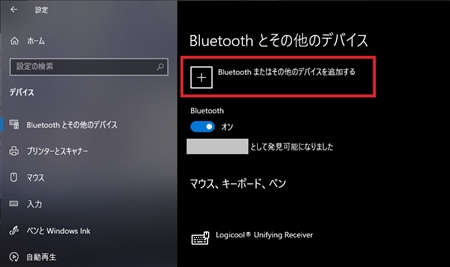
Bluetoothまたはその他のデバイスを追加するをクリックします。
するとパソコンが検索しキーボードを探します。
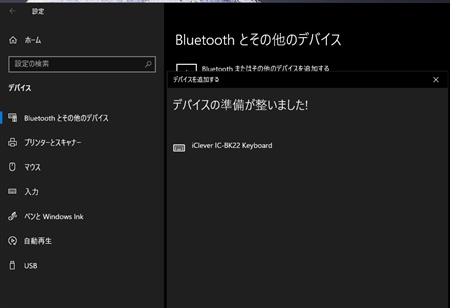
キーボードの種類があっていたらOKをクリックして終了です。
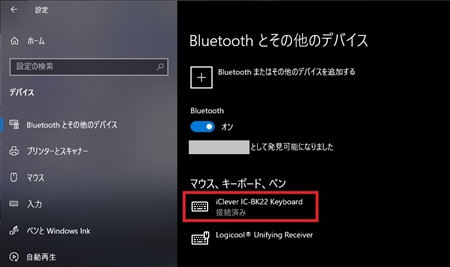
このようにディバイスが認識します。(簡単でしょ・・・)
これでBluetoothキーボードが使用できます。
iclever IC-BK22 ウルトラスリムフルサイズ Bluetooth充電式キーボードの感想
思った以上にとても使いやすいですね。
ノートパソコンなどのキーボードが好きなので何といっても打ちやすい。(軽く押すだけ)
今このサイトも打っていますが反応も良くミスはありません。(私がミスしています。)
メカニカルキーボードなどの方には向きませんね。
あとこのキーボードはキーのバックライト機能がありませんが、あったら最高でした。(ブルーで)
メーカーさんご検討お願い致します。
以上、ためしたよドットコムでした。
お薦めのパソコン!
私も使用しているMINISFORUMから最新モデル登場!